พีซี Windows 10 ของคุณแสดง Microsoft Basic Display Adapter เป็น ไดรเวอร์การ์ดจอ หรือไม่ ในบางกรณี นี่หมายความว่าคุณจะได้สัมผัสกับคุณภาพของภาพที่ลดลงบนหน้าจอคอมพิวเตอร์ของคุณ ซึ่งรวมถึงแอนิเมชั่นที่ไม่ค่อยลื่นไหลและปัญหาแล็กอื่นๆ
โชคดีที่บนพีซีส่วนใหญ่ คุณสามารถเปลี่ยน Microsoft Basic Display Adapter นี้เป็น Intel HD Graphics หรือการ์ดกราฟิกอื่นๆ ที่พีซีของคุณใช้งานได้ คลิกง่าย ๆ

เหตุใด Windows 10 จึงแสดง Microsoft Basic Display Adapter
Microsoft Basic Display Adapter เป็นไดรเวอร์ที่ Windows 10 ใช้ ในกรณีที่ไม่มีไดรฟ์ของผู้ผลิตสำหรับการ์ดแสดงผลของคุณ เมื่อระบบของคุณไม่พบไดรเวอร์ติดตั้งสำหรับการ์ดแสดงผลของคุณ ระบบจะใช้ไดรเวอร์ Microsoft Basic Display Adapter เริ่มต้น
ผู้ใช้มักพบข้อผิดพลาดนี้เมื่อ อัพเกรดระบบปฏิบัติการบนคอมพิวเตอร์ของพวกเขา.
Windows ใช้ไดรเวอร์อะแดปเตอร์พื้นฐานนี้เพื่อสร้างกราฟิกบนหน้าจอจนกว่าจะติดตั้งไดรเวอร์การ์ดแสดงผลจริง

คุณควรกังวลหากพีซีของคุณแสดง Microsoft การ์ดแสดงผลพื้นฐาน?
ไม่ คุณไม่ควรกังวลหากพีซีของคุณแสดง Microsoft Basic Display Adapter เป็นไดรเวอร์การ์ดแสดงผล ไม่ใช่ข้อผิดพลาด และไดรเวอร์เหล่านี้ก็ดีพอๆ กับไดรเวอร์การ์ดแสดงผลอื่นๆ
อย่างไรก็ตาม เนื่องจากผู้ผลิตการ์ดกราฟิกของคุณทราบดี การ์ดของคุณดีกว่าใครๆ ผู้ผลิตของคุณสามารถมอบไดรเวอร์ที่ดีกว่าซึ่งให้ภาพคุณภาพสูงบนหน้าจอของคุณ
ซึ่งหมายความว่าคุณควรรับไดรเวอร์จริงจากผู้ผลิตการ์ดแสดงผลของคุณโดยเร็วที่สุด .
ตำแหน่งที่ Windows 10 แสดง Microsoft Basic Display Adapter
พีซีของคุณแสดงรายการ Microsoft Basic Display Adapter ในหลายตำแหน่งบนคอมพิวเตอร์ของคุณ ซึ่งรวมถึง Device Manager และ DirectX เครื่องมือวิเคราะห์
คุณจะพบรายการนี้ในตัวจัดการอุปกรณ์ดังนี้:
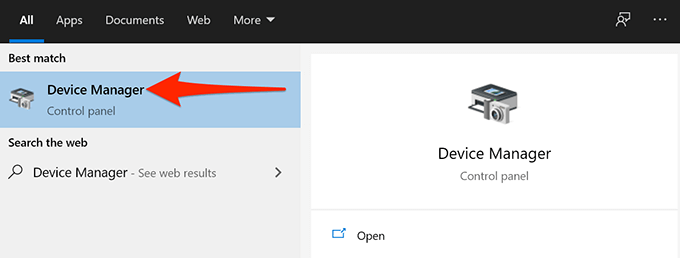
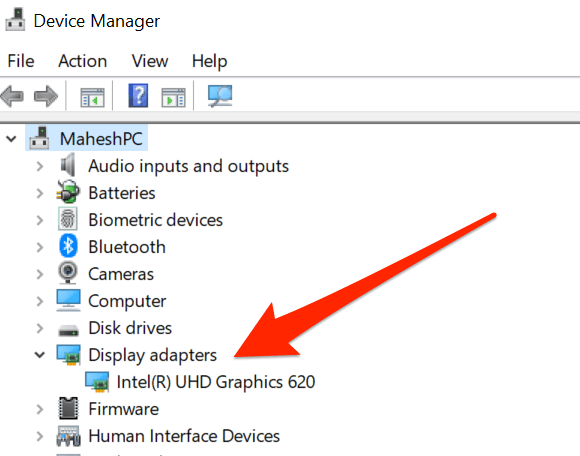
ในเครื่องมือวินิจฉัย DirectX คุณจะพบรายการดังนี้ ดังนี้:
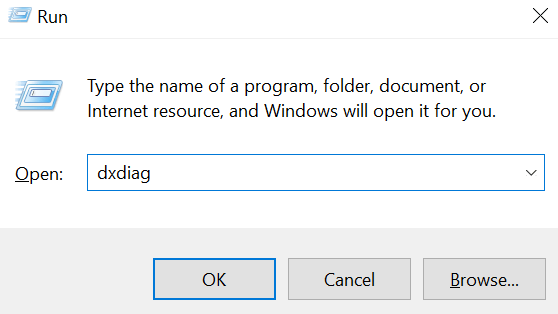

วิธีแก้ไขเมื่อ Windows 10 แสดง Microsoft Basic Display Adapter
ตอนนี้คุณรู้แล้วว่า Windows 10 แสดงที่ไหนและทำไม Microsoft Basic Display Adapter เป็นไดรเวอร์การ์ดแสดงผล
มาดูวิธีแก้ปัญหาเพื่อแทนที่ Microsoft Basic Display Adapter ด้วยไดรเวอร์จริงของการ์ดแสดงผลของคุณ
ติดตั้ง ไดรเวอร์การ์ดแสดงผลพร้อมการอัปเดต Windows 10
ใน Windows 10 ฮาร์ดแวร์ต่างๆ ไดรเวอร์จะถูกติดตั้งโดยอัตโนมัติ เมื่อคุณอัปเดตพีซี การอัปเดต Windows 10 เหล่านี้มาพร้อมกับไดรเวอร์ที่จำเป็นสำหรับคอมพิวเตอร์ของคุณ ทำให้อุปกรณ์ต่างๆ ทำงานกับพีซีของคุณได้ง่ายขึ้น
ตราบใดที่การ์ดกราฟิกของคุณมาจากผู้ผลิตที่มีไดรเวอร์ในการอัปเดต Windows คุณสามารถใช้วิธีนี้ได้ รองรับผู้ผลิตการ์ดกราฟิกที่มีชื่อเสียงส่วนใหญ่ เช่น Intel, Nvidia และ AMD
ในการติดตั้งไดรเวอร์การ์ดแสดงผลด้วยการอัปเดตของ Windows:


หากต้องการยืนยันว่าไดรเวอร์การ์ดแสดงผลของคุณถูกแทนที่ ให้ใช้ตัวจัดการอุปกรณ์ หรือขั้นตอน DirectX Diagnostic Tool ที่อธิบายข้างต้น
ติดตั้งไดรเวอร์การ์ดแสดงผลด้วยตนเอง
หาก ไม่ได้ติดตั้งการอัปเดต Windows เป็นไดรเวอร์ที่จำเป็น คุณควรดาวน์โหลดไดรเวอร์ดั้งเดิมจากผู้ผลิตกราฟิกการ์ดของคุณ si และติดตั้งไดรเวอร์ด้วยตนเอง
ไซต์สำหรับดาวน์โหลดไดรเวอร์จะขึ้นอยู่กับการ์ดกราฟิกที่คุณมี ที่นี่ เราจะแสดงวิธีดาวน์โหลดไดรเวอร์การ์ดแสดงผลสำหรับ Intel, Nvidia และ AMD
ดาวน์โหลดไดรเวอร์การ์ดแสดงผล Intel:
- เปิดไซต์ ดาวน์โหลด Intel สำหรับกราฟิก ในเว็บเบราว์เซอร์ของคุณ

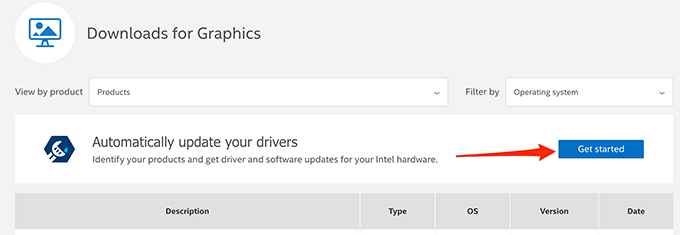
ดาวน์โหลดไดรเวอร์การ์ดจอ Nvidia:
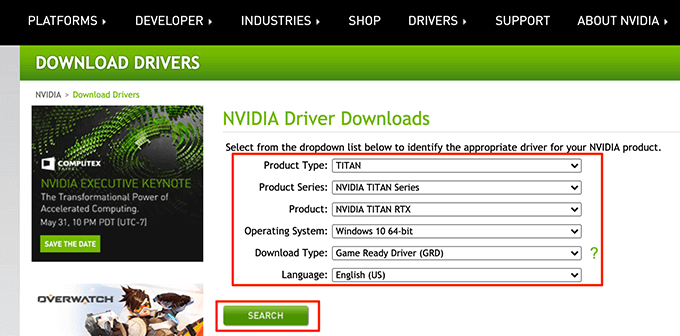
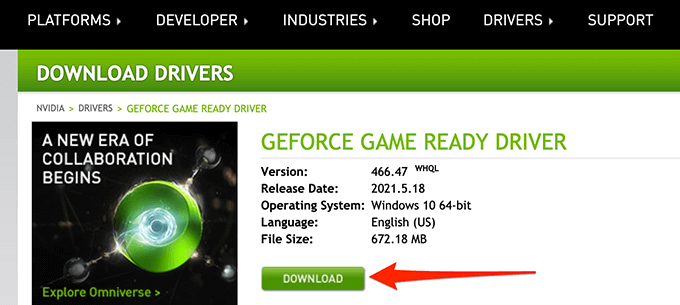
ดาวน์โหลดไดรเวอร์การ์ดแสดงผล AMD:
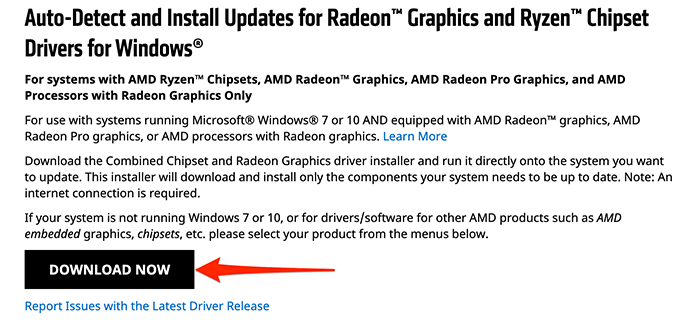
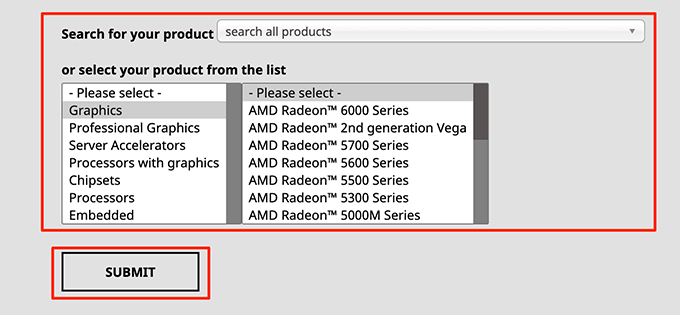
เปลี่ยนการ์ดแสดงผล
ไม่ค่อยพบไดรเวอร์การ์ดแสดงผลของคุณในการอัปเดต Windows หรือไซต์ของผู้ผลิตการ์ด แต่ถ้าเป็นกรณีนี้กับคุณ คุณมีสองตัวเลือก
ตัวเลือกแรกคือใช้ไดรเวอร์ Microsoft Basic Display Adapter ต่อไป อย่างน้อยที่สุดวิธีนี้จะทำให้จอแสดงผลของคุณทำงานต่อไป
ตัวเลือกที่สองคือการเปลี่ยนการ์ดแสดงผลด้วยการ์ดอื่น ซึ่งหมายความว่า รับการ์ดจอที่รองรับ จากผู้ผลิตที่มีชื่อเสียงเพื่อให้แน่ใจว่าคุณได้รับไดรเวอร์สำหรับการ์ดของคุณ
คุณสามารถแทนที่ Microsoft Basic Display Adapter ด้วยไดรเวอร์จริงสำหรับการ์ดแสดงผลของคุณหรือไม่ หากเป็นเช่นนั้น โปรดแจ้งให้เราทราบว่าวิธีใดที่เหมาะกับคุณในความคิดเห็นด้านล่าง